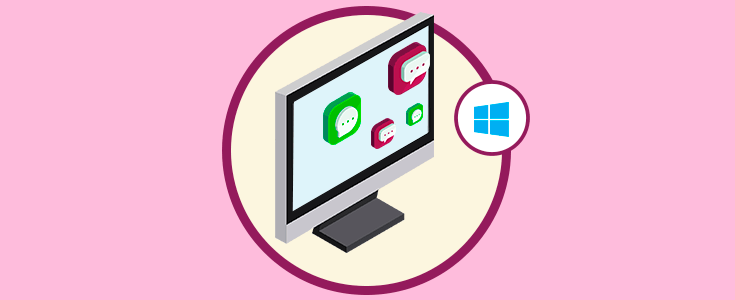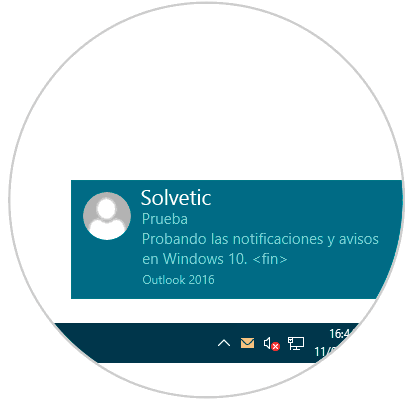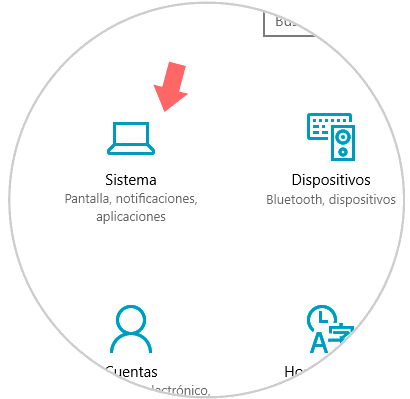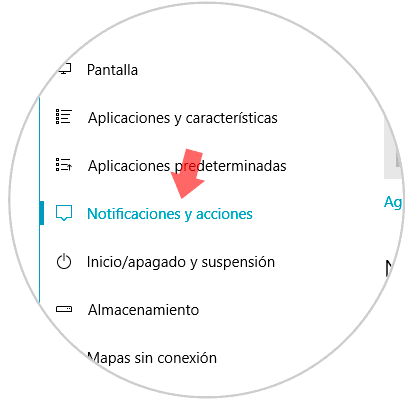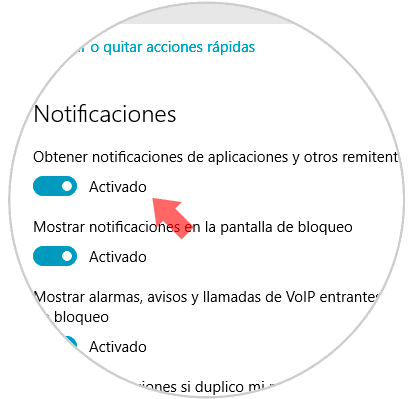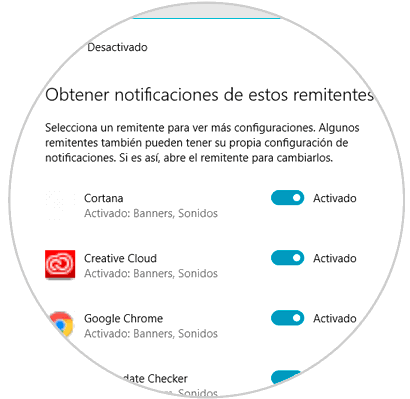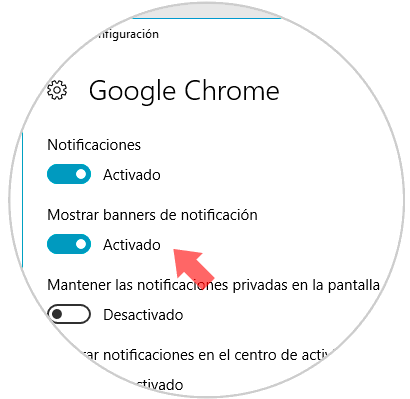En el sistema Windows 10 las notificaciones y avisos de escritorio de las diferentes aplicaciones podemos encontrarlas en la parte inferior derecha de nuestro escritorio. Estas notificaciones incluyen tanto los programas predeterminados como aquellos descargados desde Windows Store.
Esto sirve para que, por ejemplo, al recibir un nuevo correo electrónico una nueva ventana emergente de aviso te informará de ello. Aunque esto es realmente útil, si tenemos, por ejemplo, varias aplicaciones de redes sociales puede llegar a molestarnos demasiado.
Por este motivo hoy veremos cómo deshabilitar las notificaciones de escritorio en las aplicaciones que queramos.
El primer paso será acceder a “Configuración” , por ejemplo, escribiendo la palabra en el buscador de Windows. Una vez dentro elegiremos la opción de sistema.
Ahora seleccionamos la opción de “Notificaciones y acciones”.
En primer lugar, debemos asegurarnos de que tenemos la opción “Obtener notificaciones de aplicaciones y otros remitentes” en modo Activado.
Si bajamos podremos ver que en la sección de “Obtener notificaciones de estos remitentes” tenemos las distintas aplicaciones con la opción de Activar o desactivar las notificaciones.
Se puede filtrar de modo que solo desactivemos notificaciones de escritorio pero mantener activas de las notificaciones del Centro de acción. Para ello pulsamos sobre una aplicación concreta y solo tendremos que deshabilitar la opción de “Mostrar banners de escritorio”.
Una vez hecho esto tendremos a partir de ahora solo las notificaciones de escritorio desactivadas, es decir, no aparecerán. Si nos arrepentimos y queremos que aparezcan tan solo tendremos que volverlo a activar.